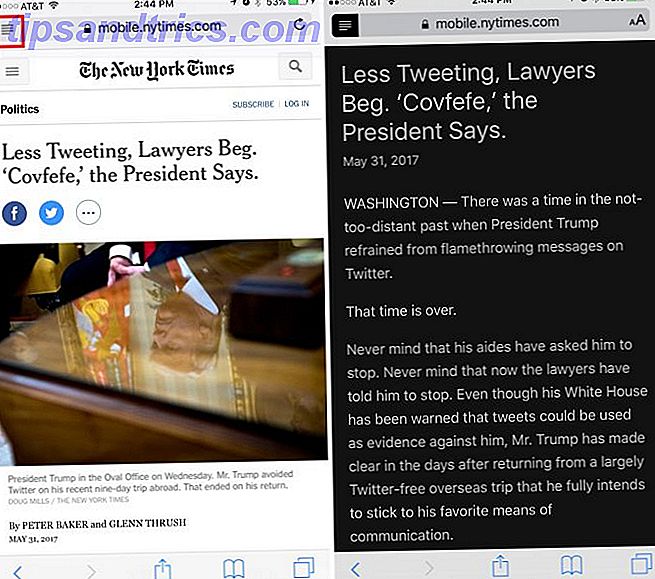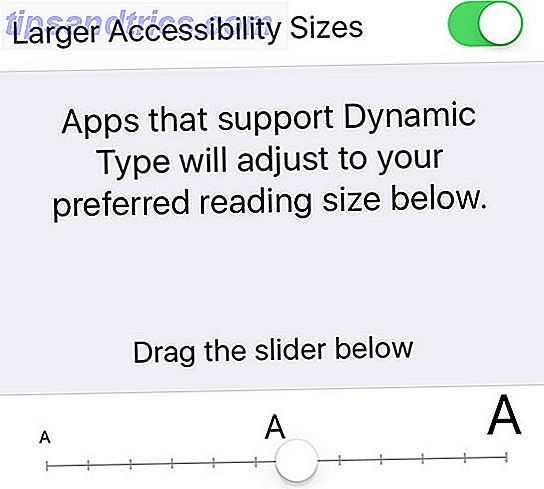In tutto il mondo, le persone si affidano a Microsoft Office 10 Nuove funzionalità di Microsoft Office 2016 per aumentare la produttività 10 Nuove funzionalità di Microsoft Office 2016 per aumentare la produttività Microsoft Office 2016 riceve sempre nuove funzionalità. Sono disponibili prima per Office Insider e per gli iscritti a Office 365. Ti mostriamo le migliori nuove funzionalità di Word, Excel, PowerPoint e Outlook e come ... Leggi di più sia per uso personale che sul posto di lavoro - il che rende ancora più frustrante quando il software non funziona. Non è raro vedere un'installazione della suite Office danneggiata in qualche modo, e perdere l'accesso può compromettere la produttività.
Fortunatamente, Microsoft è ben consapevole del ruolo vitale che l'ufficio svolge nel flusso di lavoro giornaliero di molti utenti 10 Modelli per risparmiare tempo in ufficio 10 Modelli per risparmiare tempo in ufficio Vi sono documenti che scrivete più e più volte? Indipendentemente dal fatto che sia in grado di soddisfare gli ordini del giorno, le fatture o i rapporti di stato, i modelli potrebbero facilitare il tuo lavoro. Abbiamo raccolto 10 idee modello per farti risparmiare tempo. Leggi di più . Come tale, ci sono diversi modi per diagnosticare e risolvere il problema una volta che inizi a riscontrare problemi.
Ecco tre diversi modi per risolvere il problema delle difficoltà con l'installazione di Office: si spera che uno di essi funzioni per te!
Ufficio di riparazione dal pannello di controllo
Windows può tentare di riparare automaticamente Office, ma è necessario sapere se l'installazione è a portata di clic o basata su MSI. Per scoprire, aprire Word o qualsiasi altro programma di Office e accedere a File> Account o Account di Office .
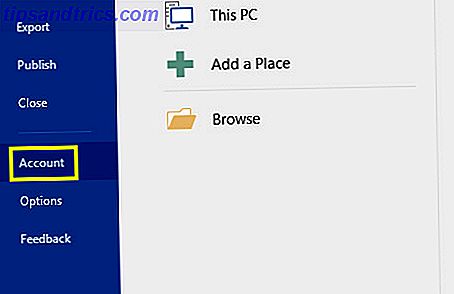
Se vedi un pulsante con l'etichetta Opzioni di aggiornamento nella schermata successiva, hai un'installazione Click-to-Run. In caso contrario, l'installazione è basata su MSI: prendere nota del risultato e chiudere Word.
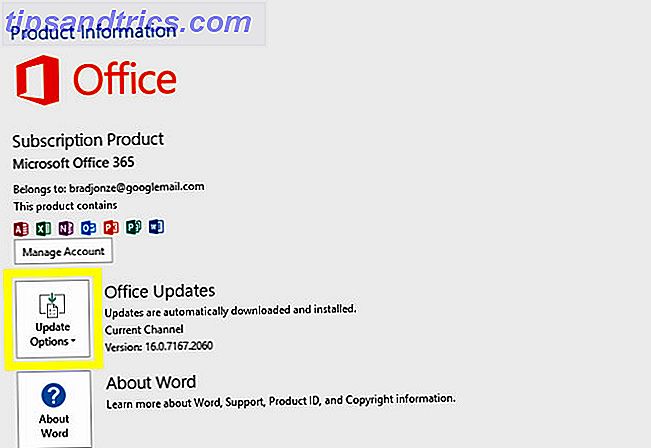
Quindi, digitare Programmi e funzionalità nella barra di ricerca e aprire il risultato del Pannello di controllo. Trova la suite Office nell'elenco dei programmi, fai clic con il pulsante destro del mouse e seleziona Modifica .

Il passo successivo dipende dal fatto che l'installazione sia a portata di clic o basata su MSI. Se è Click-to-Run, seleziona Riparazione online: la riparazione rapida è più veloce, ma meno approfondita. Se è basato su MSI, selezionare Ripristina e quindi fare clic su Continua .

Infine, fatti strada attraverso il mago come da istruzioni.
Eseguire Office Diagnostics
Se non sei sicuro di quale sia il problema con l'installazione di Office, può essere utile eseguire l'utilità di diagnostica di Microsoft Office per ottenere ulteriori informazioni. Se i tuoi problemi sono causati da file danneggiati Accedi e recupera file corrotti di Office con questi suggerimenti Accedi e recupera file corrotti di Office con questi suggerimenti Il tuo documento importante è danneggiato e non hai un backup? Non tutto è perduto! Puoi provare a riparare il file o trovare un backup che non sapevi di avere. Per saperne di più, danni al disco rigido o alla RAM, o conflitti di versione, questo strumento dovrebbe gettare luce sul colpevole e offrire soluzioni.
È consigliabile eseguire l'utilità di diagnostica in un momento in cui è possibile lasciare il computer da solo. È particolarmente importante non utilizzare il sistema mentre è in esecuzione la parte Diagnostica memoria del test.
Chiudi il maggior numero di programmi attivi che puoi, cerca Microsoft Office Diagnostics nella barra di ricerca e apri l'utility.

Fai clic su Esegui diagnostica e lascia che lo strumento faccia il suo lavoro. Una volta terminato, dovresti avere maggiori informazioni su ciò che affligge Office, se non una soluzione.
Utilizzare l'Assistenza Microsoft e il Recovery Assistant
Support and Recovery Assistant è un nuovo strumento introdotto per l'uso con la suite di Office 365. Viene spesso utilizzato dal personale di supporto Microsoft per guidare gli utenti attraverso i processi di recupero tramite telefono, ma è abbastanza semplice da utilizzare da solo.
Innanzitutto, scarica l'utilità tramite il Centro assistenza Outlook - mentre puoi utilizzare questo pacchetto per risolvere tutti i problemi con il pacchetto Office, il suo focus particolare è sui problemi relativi al client di posta elettronica di Outlook.
Una volta scaricato e installato Assistente, dovresti vedere una schermata come questa:

Il passaggio successivo consiste nell'accedere all'account Office 365 utilizzando il collegamento nell'angolo in alto a destra della finestra.

Dopo averlo fatto, scegli Configurazione di Office dall'elenco di opzioni - in alternativa, fai clic su Outlook se è il client di posta elettronica che ti sta causando problemi Come riparare la Posta in arrivo di Outlook con lo strumento di riparazione Come riparare la Posta in arrivo di Outlook con lo strumento di riparazione sai Outlook è dotato di uno strumento di riparazione per correggere i file PST? Ti mostreremo come utilizzare questo e altri passaggi per la risoluzione dei problemi per Microsoft Outlook. Leggi altro, piuttosto che la suite Office nel suo complesso.
The Last Resort
Se hai provato tutte queste soluzioni e non hai avuto successo, potresti essere sfortunato. A questo punto, la tua installazione sembra essere irrecuperabile. La migliore linea di condotta è disinstallare manualmente Office Come disinstallare Office 2016 o Office 365 su PC Come disinstallare Office 2016 o Office 365 su un PC Se è necessario eliminare ogni ultimo bit di Office 2016 o Office 365 dal proprio sistema, Microsoft ha fornito uno strumento rapido che lo gestisce facilmente per te. Leggi di più e ricomincia da capo.
Questa potrebbe non essere la notizia che vuoi sentire, ma tutto sommato è un processo relativamente semplice. Al giorno d'oggi, non c'è un disco di installazione da scavare da un armadio, e il tuo abbonamento è basato sull'account, quindi dovrebbe essere facile da installare e funzionare ancora una volta.
Andando avanti, mantieni Aggiornamenti automatici aggiornati di Office in Microsoft Office 2016 Spiegati Aggiornamenti automatici in Microsoft Office 2016 Spiegato Microsoft Office 2016 eseguirà una funzione di aggiornamento automatico e una serie di diversi rami di manutenzione simili a Windows 10. Scopriamo cosa ciò significa per l'installazione di Office 2016. Leggi di più con le ultime patch rilasciate da Microsoft. Non è garantito che così facendo si eviteranno problemi futuri, ma è sicuramente il modo migliore per difendersi da un'altra installazione interrotta.
Hai problemi con l'installazione di Office? O hai un buon consiglio per riparare un'installazione non funzionante? Puoi chiedere aiuto o offrire la tua esperienza nella sezione commenti qui sotto.